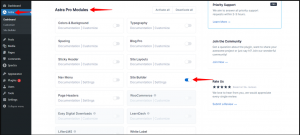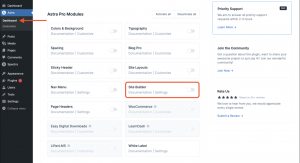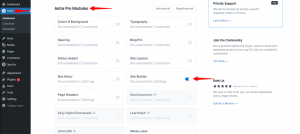Hello Elementor主题是Elementor团队推出的,专为与Elementor页面生成器完美配合而设计。以下是Hello Elementor主题的详细使用教程,包括安装、定制和性能及谷歌SEO优化。
Hello Elementor主题安装
- 登录WordPress后台:使用管理员账号登录到你的网站后台,导航到“外观” > “主题”。
- 搜索并安装Hello Elementor:点击“添加新主题”,在搜索框中输入“Hello Elementor”。找到对应主题后,点击“安装”按钮。
- 启用主题:安装完成后,点击“启用”按钮,将Hello Elementor设置为当前网站主题。
- 安装Elementor插件:为了充分利用Hello Elementor的功能,转到“插件” > “安装插件”,搜索“Elementor”并安装激活。
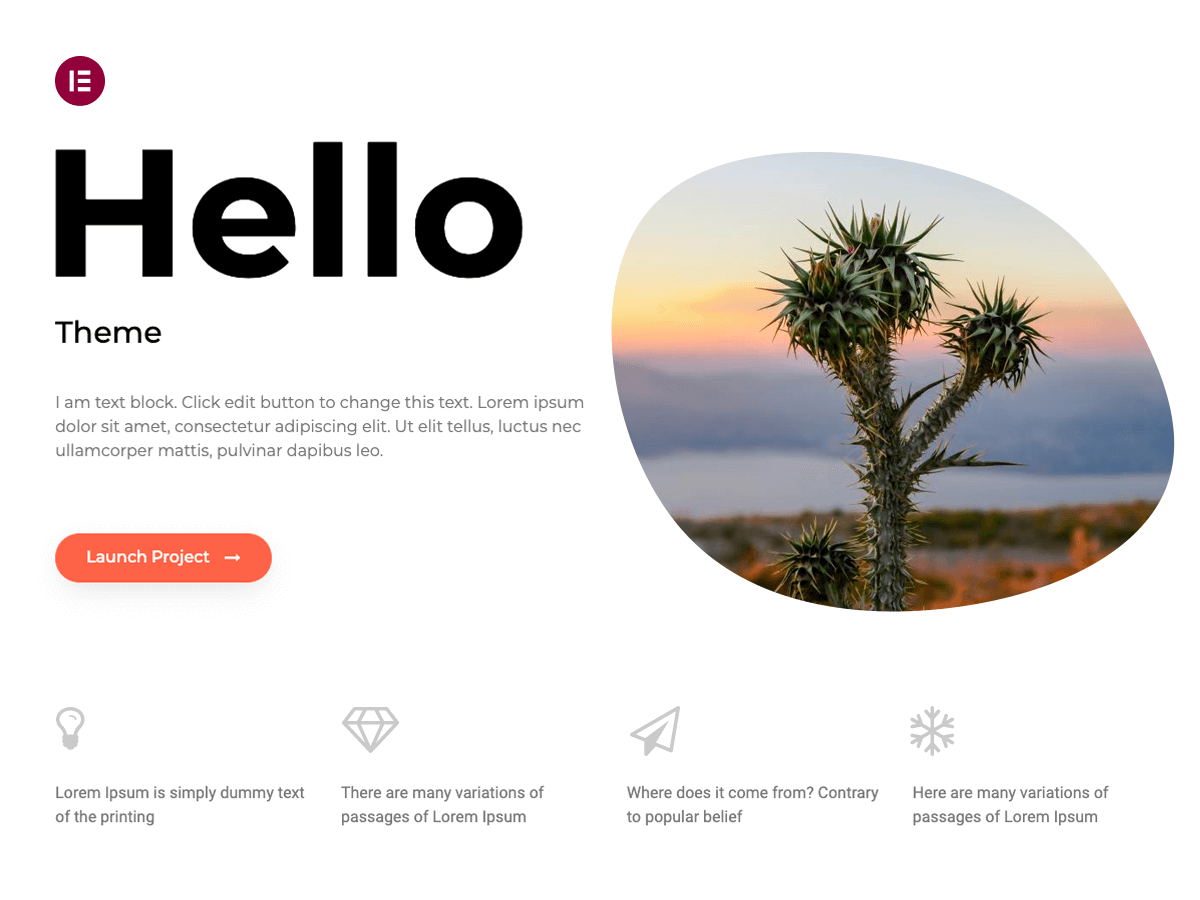
Hello Elementor主题定制
- 启动Elementor编辑器:在WordPress页面或文章编辑界面,点击“用Elementor编辑”,进入可视化编辑模式。
- 选择页面模板:在Elementor中,选择一个合适的页面模板,可以从Elementor的库中直接导入。根据网站的需求选择布局,如主页、关于我们、服务页面等。
- 自定义页面内容:使用拖放功能添加和调整页面元素,如文本、图片、按钮等。Elementor提供了丰富的小工具,支持灵活的页面设计。
- 调整全局设置:进入Elementor的“全局设置”,配置字体、颜色和按钮样式,这些设置将影响整个网站的视觉风格。
- 响应式设计:使用Elementor的响应预览功能,确保页面在桌面、平板和手机上都能完美展示。根据需要调整元素的位置和大小。
创建页眉
- 访问Elementor主题构建器:在WordPress后台,导航到“模板” > “主题构建器”,选择“添加新的”按钮。
- 选择页眉模板:在弹出的窗口中,选择“页眉”作为模板类型。可以从Elementor的模板库中选择一个预设模板,也可以选择空白模板自定义设计。
- 设计页眉:使用Elementor的拖放功能添加所需的小工具,如网站标志、导航菜单、搜索框和社交图标。通过设置每个小工具的属性,自定义其样式和位置。
- 设置响应式设计:确保页眉在不同设备上(如手机、平板和桌面)显示良好。使用Elementor的响应选项,调整小工具的显示方式。
- 保存并发布页眉:完成设计后,点击“发布”按钮。在弹出的条件设置中,选择“整个网站”,将该页眉应用到整个网站。
创建页脚
- 进入主题构建器:再次导航到“模板” > “主题构建器”,选择“添加新的”。
- 选择页脚模板:在弹出的窗口中,选择“页脚”作为模板类型。可以从现有模板中挑选,也可以从头开始设计。
- 设计页脚:在设计页脚时,通常会添加网站版权信息、快速链接、订阅表单和社交媒体图标。使用Elementor的小工具,拖放到合适的位置。
- 自定义样式:通过Elementor的样式选项,调整页脚的颜色、字体和布局。确保与页眉的风格一致,形成统一的视觉效果。
- 确保移动友好:同样使用响应选项,检查并调整页脚在不同设备上的显示效果,确保用户体验顺畅。
- 保存并应用页脚:完成后,点击“发布”,在条件设置中选择“整个网站”,以便将页脚应用于所有页面。
Hello Elementor主题性能优化
- 精简页面元素:避免使用过多的动画效果和第三方小工具,保持页面简洁,提高加载速度。
- 使用缓存插件:安装WP Super Cache或W3 Total Cache等缓存插件,减少服务器负担,加快用户访问速度。
- 优化图片:使用Imagify或Smush等插件压缩图片文件,减少页面加载时间。开启延迟加载功能,仅在用户滚动到图片时才加载。
- 启用GZIP压缩:在网站服务器或缓存插件中启用GZIP压缩,减小文件传输大小,提升加载效率。
Hello Elementor主题SEO优化
- 安装SEO插件:安装Yoast SEO或Rank Math插件,帮助管理和优化网站的SEO设置。优化每个页面的标题、描述和关键词。
- 优化网站结构:确保URL结构简洁易懂,设置面包屑导航,提升用户体验和SEO效果。
- 改善页面加载速度:使用Google PageSpeed Insights工具分析页面性能,根据建议对网站进行优化。
- 内容优化:在页面内容中,自然嵌入长尾关键词和语义相关词,提升搜索引擎对网站的友好度。
- 使用结构化数据:在页面中添加结构化数据标记,帮助搜索引擎更好地理解和展示网站内容。
Hello Elementor主题以其简约和高效而闻名,是WordPress用户搭建自定义网站的理想选择。如果想要了解更多关于外贸建站的知识,我们推荐阅读:外贸建站-最全面的Wordpress外贸网站教程(附视频讲解)